Win10如何查看电脑分辨率?快速掌握Win10电脑分辨率查询方法
更新时间:2023-08-30 15:56:11作者:jiang
win10如何查看电脑分辨率,在如今数字化的时代,电脑已经成为我们生活中不可或缺的一部分,随着科技的不断进步,电脑的分辨率也越来越多样化。分辨率是指屏幕上显示的像素点的数量,它直接影响着图像的清晰度和细节展示。对于使用Windows 10操作系统的用户来说,了解和调整电脑的分辨率是非常重要的。该如何查看电脑的分辨率呢?本文将为您详细介绍在Win10操作系统下如何查看电脑分辨率的方法。无论您是新手还是老手,相信本文都能为您提供一些有用的技巧和建议。
操作方法:
1.在电脑桌面空白处右键,然后点击“显示配置”。
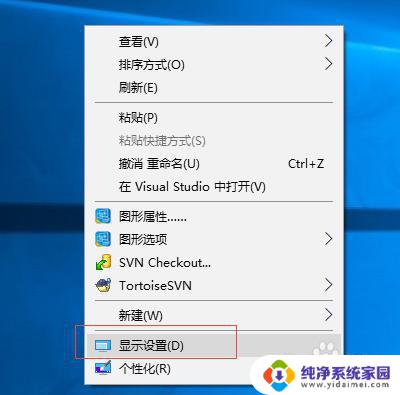
2.在弹出的设置对话框中点击左侧的"显示"(默认打开页面也会选着“显示”)
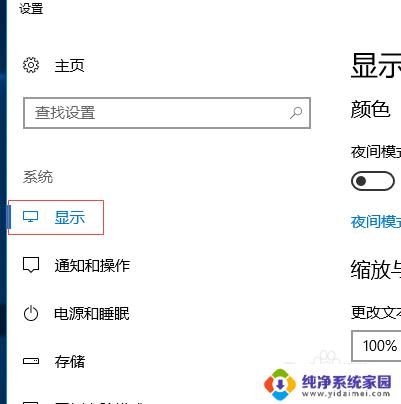
3.显示菜单对应的右边就会有一个分辨率的下拉框,如果需要修改页面的分辨率直接点击下拉框然后选择要调整的分辨率即可
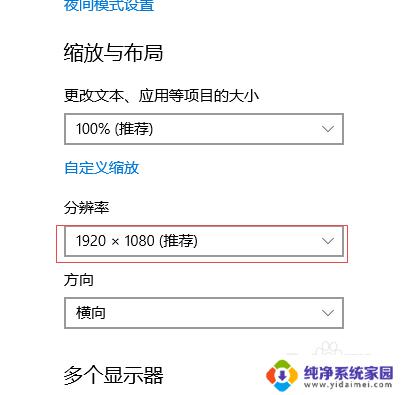
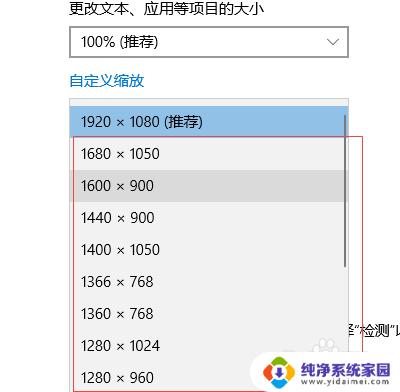
这就是Win10如何查看电脑分辨率的全部内容,如果你还不知道怎么做,可以按照小编的方法进行操作,希望这能够帮助到大家。
Win10如何查看电脑分辨率?快速掌握Win10电脑分辨率查询方法相关教程
- 如何查看显示器的分辨率 win10如何查看显示器分辨率
- 电脑在哪里调分辨率 WIN10如何调整笔记本电脑的屏幕分辨率
- 电脑软件分辨率跟不上电脑分辨率 win10软件分辨率和系统分辨率不一致怎么办
- 电脑上的分辨率在哪 win10屏幕分辨率设置方法
- win10改分辨率改不了 win10电脑屏幕分辨率调节不了怎么办
- 显示器无法调分辨率 Win10电脑分辨率无法调整怎么办
- win10如何调电脑分辨率 Windows10系统如何调整屏幕分辨率设置
- 电脑显示器怎么设置2k分辨率 win10如何调整2k分辨率
- 显示器更改不了分辨率 Win10电脑分辨率无法调整
- 电脑调了分辨率黑屏 win10分辨率调错黑屏怎么恢复
- 怎么查询电脑的dns地址 Win10如何查看本机的DNS地址
- 电脑怎么更改文件存储位置 win10默认文件存储位置如何更改
- win10恢复保留个人文件是什么文件 Win10重置此电脑会删除其他盘的数据吗
- win10怎么设置两个用户 Win10 如何添加多个本地账户
- 显示器尺寸在哪里看 win10显示器尺寸查看方法
- 打开卸载的软件 如何打开win10程序和功能窗口